Creare una condivisione file di Azure SMB
Per creare una condivisione file di Azure, è necessario rispondere a tre domande su come usarla:
Quali sono i requisiti di prestazioni per la condivisione file di Azure?
File di Azure offre condivisioni file standard ospitate su hardware basato su disco rigido (basato su HDD) e condivisioni file Premium, ospitate su hardware basato su disco ssd.Quali sono i requisiti di ridondanza per la condivisione file di Azure?
Le condivisioni file standard offrono archiviazione con ridondanza locale, ridondanza della zona, ridondanza geografica o archiviazione con ridondanza geografica della zona, ma la funzionalità di condivisione file di grandi dimensioni è supportata solo nelle condivisioni file con ridondanza locale e con ridondanza della zona. Le condivisioni file Premium non supportano alcuna forma di ridondanza geografica.Le condivisioni file Premium sono disponibili con ridondanza locale e ridondanza della zona in un subset di aree. Per scoprire se le condivisioni file Premium sono disponibili nell'area, vedere i prodotti disponibili in base all'area. Per altre informazioni, vedere ridondanza File di Azure.
Quali dimensioni sono necessarie per la condivisione file?
Negli account di archiviazione con ridondanza locale e della zona, le condivisioni file di Azure possono estendersi fino a 100 TiB. Tuttavia, negli account di archiviazione con ridondanza geografica e geografica, le condivisioni file di Azure possono estendersi solo a 5 TiB, a meno che non si esegua la registrazione per l'archiviazione con ridondanza geografica per condivisioni file di grandi dimensioni.
Per altre informazioni su queste tre opzioni, vedere Pianificazione di una distribuzione File di Azure.
Questo video illustra come creare una condivisione file di Azure SMB.
I passaggi del video sono descritti anche nelle sezioni seguenti.
Si applica a
| Tipo di condivisione file | SMB | NFS |
|---|---|---|
| Condivisioni file Standard (GPv2), archiviazione con ridondanza locale/archiviazione con ridondanza della zona | ||
| Condivisioni file Standard (GPv2), archiviazione con ridondanza geografica/archiviazione con ridondanza geografica della zona | ||
| Condivisioni file Premium (FileStorage), archiviazione con ridondanza locale/archiviazione con ridondanza della zona |
Prerequisiti
- Questo articolo presuppone che sia già stata creata una sottoscrizione di Azure. Se non si ha già una sottoscrizione, creare un account gratuito prima di iniziare.
- Se si intende usare Azure PowerShell, installare l'ultima versione.
- Se si intende usare l'interfaccia della riga di comando di Azure, installare la versione più recente.
Creare un account di archiviazione
Le condivisioni file di Azure vengono distribuite in account di archiviazione, ovvero oggetti di primo livello che rappresentano un pool di archiviazione condiviso. Questo pool di archiviazione può essere usato per distribuire più condivisioni file.
supporto tecnico di Azure più tipi di account di archiviazione per diversi scenari di archiviazione, i clienti possono avere, ma esistono due tipi principali di account di archiviazione per File di Azure. Il tipo di account di archiviazione da creare dipende dal fatto che si voglia creare una condivisione file standard o una condivisione file premium:
Account di archiviazione per utilizzo generico versione 2 (GPv2): gli account di archiviazione per utilizzo generico v2 consentono di distribuire condivisioni file di Azure su hardware standard/basato su disco rigido (basato su HDD). Oltre a archiviare le condivisioni file di Azure, gli account di archiviazione per utilizzo generico v2 possono archiviare altre risorse di archiviazione, ad esempio contenitori BLOB, code o tabelle. Le condivisioni file possono essere distribuite nei livelli ottimizzati per le transazioni (impostazione predefinita), ad accesso frequente o ad accesso sporadico.
File Archiviazione account di archiviazione: gli account di archiviazione file Archiviazione consentono di distribuire condivisioni file di Azure su hardware basato su disco premium/ssd.File Archiviazione storage accounts allow you to deploy Azure file shares on premium/solid-state disk-based (SSD-based). Gli account FileStorage possono essere usati solo per archiviare le condivisioni file di Azure. Non è infatti possibile distribuire altre risorse di archiviazione (contenitori BLOB, code, tabelle e così via) in un account FileStorage.
Per creare un account di archiviazione tramite il portale di Azure, selezionare + Crea una risorsa dal dashboard. Nella finestra di ricerca di Azure Marketplace risultante cercare l'account di archiviazione e selezionare il risultato della ricerca risultante. Verrà visualizzata una pagina di panoramica per gli account di archiviazione; Selezionare Crea per procedere con la creazione guidata dell'account di archiviazione.

Nozioni di base
La prima sezione da completare per creare un account di archiviazione è denominata Informazioni di base. Contiene tutti i campi obbligatori per creare un account di archiviazione. Per creare un account di archiviazione per utilizzo generico v2, verificare che il pulsante di opzione Prestazioni sia impostato su Standard e che l'elenco a discesa Tipo di account sia selezionato per Archiviazione V2 (utilizzo generico v2).

Per creare un account di archiviazione File Archiviazione, verificare che il pulsante di opzione Prestazioni sia impostato su Premium e Che le condivisioni file siano selezionate nell'elenco a discesa Tipo di account Premium.

Gli altri campi di base sono indipendenti dalla scelta dell'account di archiviazione:
- Nome account di archiviazione: nome della risorsa dell'account di archiviazione da creare. Il nome deve essere univoco a livello globale. Il nome dell'account di archiviazione verrà usato come nome del server quando si monta una condivisione file di Azure tramite SMB. Archiviazione nomi di account devono avere una lunghezza compresa tra 3 e 24 caratteri. Possono contenere solo numeri e lettere minuscole.
- Area: area in cui distribuire l'account di archiviazione. Può trattarsi dell'area associata al gruppo di risorse o di qualsiasi altra area disponibile.
- Replica: anche se si tratta di una replica etichettata, questo campo significa effettivamente ridondanza. Si tratta del livello di ridondanza desiderato: ridondanza locale (LRS), ridondanza della zona (ZRS), ridondanza geografica e ridondanza geografica della zona (GZRS). Questo elenco a discesa contiene anche ridondanza geografica e accesso in lettura (RA-GRS) e ridondanza geografica della zona di accesso in lettura (RA-GZRS), che non si applicano alle condivisioni file di Azure; tutte le condivisioni file create in un account di archiviazione con queste opzioni selezionate saranno rispettivamente con ridondanza geografica o con ridondanza geografica.
Rete
La sezione rete consente di configurare le opzioni di rete. Queste impostazioni sono facoltative per la creazione dell'account di archiviazione e possono essere configurate in un secondo momento, se necessario. Per altre informazioni su queste opzioni, vedere File di Azure considerazioni sulla rete.
Protezione dei dati
La sezione Protezione dati consente di configurare i criteri di eliminazione temporanea per le condivisioni file di Azure nell'account di archiviazione. Altre impostazioni correlate all'eliminazione temporanea per BLOB, contenitori, ripristino temporizzato per contenitori, controllo delle versioni e feed di modifiche si applicano solo all'archiviazione BLOB di Azure.
Avanzato
La sezione avanzata contiene diverse impostazioni importanti per le condivisioni file di Azure:
Trasferimento sicuro obbligatorio: questo campo indica se l'account di archiviazione richiede la crittografia in transito per la comunicazione con l'account di archiviazione. Se è necessario il supporto SMB 2.1, è necessario disabilitare questa opzione.
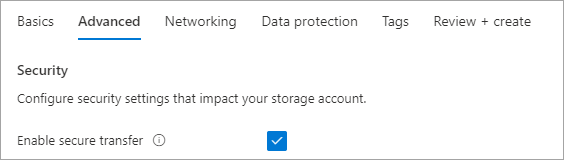
Condivisioni file di grandi dimensioni: questo campo abilita l'account di archiviazione per le condivisioni file che si estendono fino a 100 TiB. L'abilitazione di questa funzionalità limita l'account di archiviazione solo alle opzioni di archiviazione con ridondanza locale e con ridondanza della zona. Dopo aver abilitato un account di archiviazione per utilizzo generico v2 per condivisioni file di grandi dimensioni, non è possibile disabilitare la funzionalità di condivisione file di grandi dimensioni. File Archiviazione gli account di archiviazione (account di archiviazione per le condivisioni file Premium) non hanno questa opzione, perché tutte le condivisioni file Premium possono aumentare fino a 100 TiB.

Le altre impostazioni disponibili nella scheda avanzate (spazio dei nomi gerarchico per Azure Data Lake Storage gen 2, livello BLOB predefinito, NFSv3 per l'archiviazione BLOB e così via) non si applicano a File di Azure.
Importante
La selezione del livello di accesso BLOB non influisce sul livello della condivisione file.
Tag
I tag sono coppie nome-valore che consentono di classificare le risorse e visualizzare dati di fatturazione consolidati tramite l'applicazione dello stesso tag a più risorse e gruppi di risorse. Questi sono facoltativi e possono essere applicati dopo la creazione dell'account di archiviazione.
Rivedi e crea
Il passaggio finale per creare l'account di archiviazione consiste nel selezionare il pulsante Crea nella scheda Rivedi e crea . Questo pulsante non sarà disponibile a meno che non vengano compilati tutti i campi obbligatori per un account di archiviazione.
Abilitare condivisioni file di grandi dimensioni in un account esistente
Prima di creare una condivisione file di Azure in un account di archiviazione esistente, è possibile abilitare condivisioni file di grandi dimensioni (fino a 100 TiB) nell'account di archiviazione, se non è già stato fatto. Gli account di archiviazione standard che usano l'archiviazione con ridondanza locale o archiviazione con ridondanza della zona possono essere aggiornati per supportare condivisioni file di grandi dimensioni senza causare tempi di inattività per le condivisioni file esistenti nell'account di archiviazione. Se si dispone di un account con ridondanza geografica, archiviazione con ridondanza geografica e accesso in lettura, è necessario convertirlo in un account con ridondanza locale prima di procedere o registrarsi per File di Azure ridondanza geografica per condivisioni file di grandi dimensioni.
- Aprire il portale di Azure e passare all'account di archiviazione in cui si vogliono abilitare condivisioni file di grandi dimensioni.
- Selezionare Configurazione nella sezione Impostazioni.
- Passare all'impostazione Condivisioni file di grandi dimensioni nella parte inferiore della pagina. Se è impostata su Disabilitato, modificare l'impostazione su Abilitato.
- Seleziona Salva.
Creare una condivisione file
Dopo aver creato l'account di archiviazione, è possibile creare la condivisione file. Questo processo è principalmente lo stesso indipendentemente dal fatto che si usi una condivisione file Premium o una condivisione file standard. È consigliabile considerare le differenze seguenti:
Le condivisioni file standard possono essere distribuite in uno dei livelli standard: ottimizzato per le transazioni (impostazione predefinita), ad accesso frequente o ad accesso sporadico. Si tratta di un livello per condivisione file che non è interessato dal livello di accesso BLOB dell'account di archiviazione (questa proprietà si riferisce solo all'archiviazione BLOB di Azure, non è correlata a File di Azure affatto). È possibile modificare il livello della condivisione in qualsiasi momento dopo la distribuzione. Le condivisioni file Premium non possono essere convertite direttamente in alcun livello standard.
Importante
È possibile spostare le condivisioni file tra livelli all'interno di tipi di account di archiviazione GPv2 (ottimizzato per le transazioni, ad accesso frequente e ad accesso sporadico). Gli spostamenti delle condivisioni tra livelli comportano transazioni: il passaggio da un livello ad accesso più frequente a uno ad accesso più sporadico comporta l'addebito per le transazioni di scrittura del livello più sporadico per ogni file della condivisione, mentre un passaggio da un livello più sporadico a uno più frequente comporterà l'addebito delle transazioni di lettura del livello ad accesso sporadico per ogni file della condivisione.
Seguire queste istruzioni per creare una nuova condivisione file di Azure usando il portale di Azure.
Se è stato appena creato l'account di archiviazione, è possibile accedervi dalla schermata di distribuzione selezionando Vai alla risorsa. Una volta nell'account di archiviazione, selezionare le condivisioni file nel sommario per l'account di archiviazione.
Nell'elenco di condivisione file dovrebbero essere visualizzate tutte le condivisioni file create in precedenza in questo account di archiviazione. Oppure una tabella vuota se non sono ancora state create condivisioni file. Selezionare + File share per creare una nuova condivisione file.
Nella schermata verrà visualizzato il nuovo pannello condivisione file. Completare i campi nella scheda Basic del pannello nuova condivisione file per creare una condivisione file:
Nome: nome della condivisione file da creare.
Livello: il livello selezionato per una condivisione file standard. Questo campo è disponibile solo in un tipo di account di archiviazione per utilizzo generico (GPv2 ). È possibile scegliere transazioni ottimizzate, ad accesso frequente o sporadico. Il livello della condivisione può essere modificato in qualsiasi momento. È consigliabile scegliere il livello più frequente possibile durante una migrazione, ridurre al minimo le spese delle transazioni e quindi passare a un livello inferiore, se necessario dopo il completamento della migrazione.
Capacità con provisioning: solo per le condivisioni file Premium, la capacità di cui è stato effettuato il provisioning è l'importo addebitato indipendentemente dall'utilizzo effettivo. Questo campo è disponibile solo in un tipo di account di archiviazione File Archiviazione. Le operazioni di I/O al secondo e la velocità effettiva disponibili in una condivisione file Premium si basano sulla capacità di cui è stato effettuato il provisioning, quindi è possibile effettuare il provisioning di una maggiore capacità per ottenere prestazioni maggiori. La dimensione minima per una condivisione file Premium è 100 GiB. Per altre informazioni su come pianificare una condivisione file Premium, vedere Provisioning di condivisioni file Premium.
Selezionare la scheda Backup. Per impostazione predefinita, il backup viene abilitato quando si crea una condivisione file di Azure usando il portale di Azure. Se si vuole disabilitare il backup per la condivisione file, deselezionare la casella di controllo Abilita backup . Se si vuole abilitare il backup, è possibile lasciare le impostazioni predefinite o creare un nuovo insieme di credenziali di Servizi di ripristino nella stessa area e nella stessa sottoscrizione dell'account di archiviazione. Per creare un nuovo criterio di backup, selezionare Crea un nuovo criterio.
Selezionare Rivedi e crea e quindi Crea per creare la condivisione file di Azure.
Nota
Il nome della condivisione file deve essere composto da lettere minuscole, numeri e trattini singoli e deve iniziare e terminare con una lettera o un numero minuscolo. Il nome non può contenere due trattini consecutivi. Per informazioni dettagliate su come denominare le condivisioni e i file, vedere Naming and referencing shares, directories, files, and metadata (Denominazione e riferimento a condivisioni, directory, file e metadati).
Modificare il livello di una condivisione file di Azure
Le condivisioni file distribuite in un account di archiviazione per utilizzo generico v2 (GPv2) possono trovarsi nei livelli ottimizzati per le transazioni, ad accesso frequente o ad accesso sporadico. È possibile modificare il livello della condivisione file di Azure in qualsiasi momento, in base ai costi delle transazioni, come descritto in precedenza.
Nella pagina dell'account di archiviazione principale selezionare Condivisioni file e selezionare il riquadro con etichetta Condivisioni file. È anche possibile passare a Condivisioni file tramite il sommario per l'account di archiviazione.
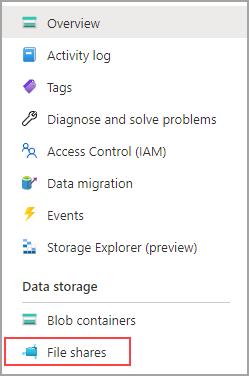
Nell'elenco di tabelle delle condivisioni file selezionare la condivisione file per cui si vuole modificare il livello. Nella pagina di panoramica della condivisione file selezionare Cambia livello dal menu.

Nella finestra di dialogo risultante selezionare il livello desiderato: ottimizzato per la transazione, ad accesso frequente o sporadico.
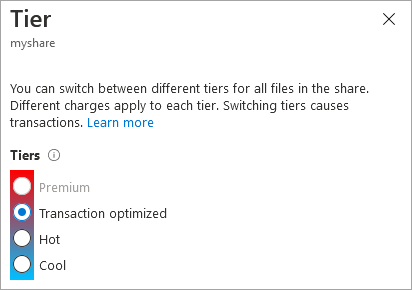
Espandere le condivisioni file esistenti
Se si abilitano condivisioni file di grandi dimensioni in un account di archiviazione esistente, è necessario espandere le condivisioni file esistenti in tale account di archiviazione per sfruttare la maggiore capacità e la scalabilità.
- Nell'account di archiviazione selezionare Condivisioni file.
- Fare clic con il pulsante destro del mouse sulla condivisione file e quindi scegliere Quota.
- Immettere le nuove dimensioni desiderate e quindi selezionare OK.
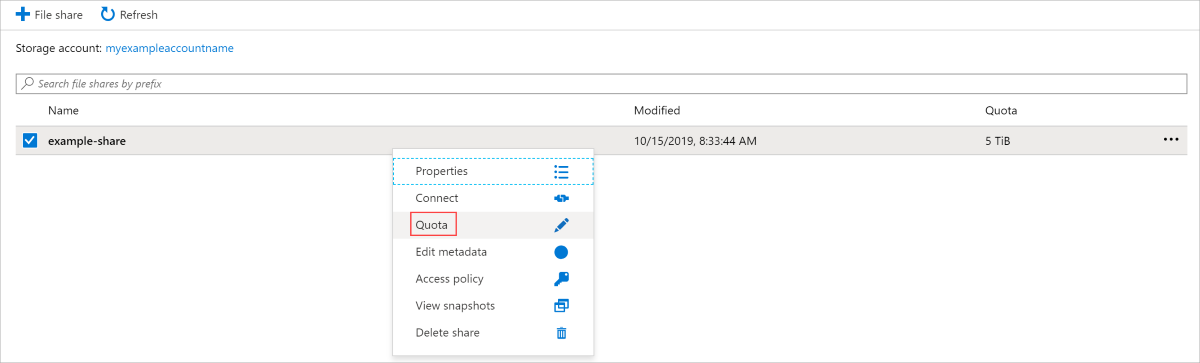
Eliminare una condivisione file
Per eliminare una condivisione file di Azure, è possibile usare il portale di Azure, Azure PowerShell o l'interfaccia della riga di comando di Azure. Le condivisioni file di Azure SMB possono essere recuperate entro il periodo di conservazione dell'eliminazione temporanea.
- Aprire il portale di Azure e passare all'account di archiviazione contenente la condivisione file da eliminare.
- Aprire l'account di archiviazione e selezionare Condivisioni file.
- Selezionare la condivisione file da eliminare.
- Selezionare Elimina condivisione.
- Selezionare la casella di controllo che conferma l'accettazione dell'eliminazione della condivisione file e di tutto il relativo contenuto.
- Selezionare Elimina.
Passaggi successivi
- Pianificazione di una distribuzione File di Azure o pianificazione di una distribuzione Sincronizzazione file di Azure.
- File di Azure panoramica della rete.
- Montare una condivisione file SMB in Windows, macOS o Linux.
